MATLAB在Linux系统下的安装和使用
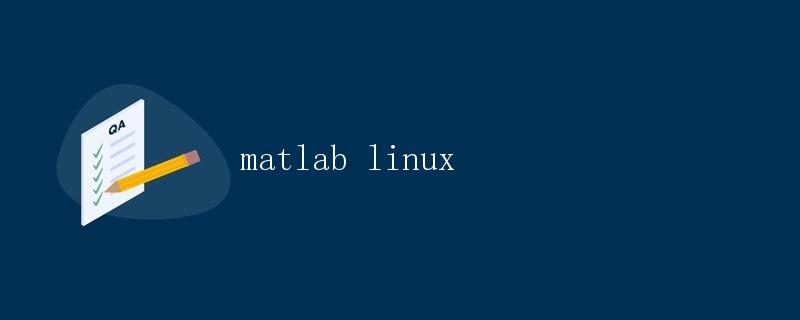
1. 引言
在科学计算和数据分析领域,MATLAB(Matrix Laboratory)是一种广泛使用的高级编程语言和环境。它提供了强大的数值计算和可视化功能,广泛应用于工程、科学和金融等领域。本文将详细介绍如何在Linux系统下安装和使用MATLAB。
2. 下载MATLAB安装包
首先,我们需要从MathWorks官方网站下载MATLAB安装包。请注意,MATLAB的商业版本需要购买许可证,但也有一些免费的开源替代品,如Octave。
在网站上,单击对应版本的下载按钮,选择合适的操作系统版本(例如Ubuntu、Debian、CentOS等),然后选择下载路径。下载过程可能需要等待一段时间,取决于您的网络速度。
3. 安装MATLAB
下载完成后,我们可以开始安装MATLAB。
3.1 解压安装包
在终端中,进入下载目录,并使用以下命令解压安装包(以R2021a版本为例):
tar xzvf matlab_R2021a_glnxa64.zip
解压完成后,会生成一个名为”matlab”的文件夹。
3.2 运行安装程序
进入解压后的文件夹,运行安装程序:
cd matlab
./install
这将启动MATLAB的安装向导。按照提示进行安装,并在需要时输入许可证密钥。一般情况下,安装过程中的默认选项已经足够。
3.3 激活MATLAB
安装完成后,您需要激活MATLAB以使用全部功能。在终端中输入以下命令来激活MATLAB:
matlab
这将启动MATLAB的激活向导。根据向导的提示,输入您的MathWorks账户信息,或根据您的许可证情况选择相应的激活方式。
4. 使用MATLAB
安装和激活MATLAB后,我们可以开始使用它进行科学计算和数据分析了。MATLAB提供了一个交互式的开发环境,也可以通过编写脚本文件来批量运行。
4.1 启动MATLAB
在终端中输入以下命令启动MATLAB:
matlab
这将打开MATLAB的图形用户界面(GUI)。
4.2 基本语法和操作
MATLAB的语法比较简单,类似于其他编程语言。它支持矩阵和数组操作,并提供了丰富的数学和统计函数。
以下是一些MATLAB的基本操作示例:
% 定义两个矩阵
A = [1, 2, 3; 4, 5, 6; 7, 8, 9];
B = [10, 11, 12; 13, 14, 15; 16, 17, 18];
% 矩阵加法
C = A + B;
% 矩阵乘法
D = A * B;
% 绘制二维曲线
x = linspace(0, 2*pi, 100);
y = sin(x);
plot(x, y);
以上代码演示了矩阵加法、乘法和绘制曲线的基本操作。
4.3 脚本文件和函数
除了交互式使用MATLAB,我们还可以编写脚本文件(以.m为扩展名)来批量运行一系列MATLAB命令。
以下是一个简单的脚本文件示例(hello.m):
% 输出欢迎信息
disp("Hello, MATLAB!");
% 定义变量
x = 1;
y = 2;
% 计算和输出结果
z = x + y;
disp(z);
在MATLAB的命令窗口中,可以通过以下命令运行脚本文件:
run hello.m
除了脚本文件,我们还可以编写自定义的函数来实现复杂的计算和任务。函数在MATLAB中通过关键字”function”定义。
以下是一个简单的函数示例:
function result = addNumbers(a, b)
result = a + b;
end
在MATLAB的命令窗口中,可以通过以下命令调用该函数:
result = addNumbers(1, 2);
disp(result);
4.4 数据可视化
MATLAB提供了丰富的数据可视化功能,可以生成各种图表和图形。
以下是一个简单的数据可视化示例:
% 生成随机数据
x = 1:100;
y = rand(1, 100);
% 绘制散点图
scatter(x, y);
以上代码生成了一个由随机数据点组成的散点图。
5. 高级功能和工具
除了基本的数值计算和数据分析功能,MATLAB还提供了许多高级功能和工具,如符号计算、图像处理、机器学习等。
使用这些功能和工具需要更深入的学习和理解,超出了本文的范围。您可以在MathWorks官方网站和其他资源中找到详细的文档和教程。
6. 结论
本文介绍了如何在Linux系统下安装和使用MATLAB。通过按照上述步骤进行操作,您可以快速在Linux系统上搭建MATLAB开发环境,并使用其强大的数值计算和数据分析功能。
MATLAB作为一种流行的科学计算工具,在工程、科学和金融等领域具有广泛的应用。
 极客教程
极客教程